5 geriausi sprendimai, skirti pataisyti „iOS“ programas, įstrigusias laukiant atsisiunčiant ar diegiant
Programos, įstrikusios laukiant atnaujinus „iOS 10“
„Atnaujinus į„ iOS 11/10 “, pora programųįstrigo laukiant „iOS 11/10“, pvz., „Facebook“. Aš negaliu jų pasiekti. Aš išbandžiau viską ir negaliu jų įdarbinti. Bet kokia pagalba būtų labai dėkinga! “
„iPhone 6s“, „iOS 10.0.2“
-iš „Apple“ forumo

Kaip pataisyti „Laukiančias programas“ „iPhone“, „iPad“
„iPhone“ ir „iPad“ programos gali įstrigti „laukiant ...“ arbaBūsena „diegiama…“ bandant atsisiųsti, įdiegti ir atnaujinti programas „iPhone“ (įskaitant „iPhone 5 / 5s / SE / 6 / 6s / 7/7 Plus“). Programa užšaldoma pilkomis piktogramomis pažymint „Įkeliama…“ arba „Laukiama…“. Tai erzina, tačiau yra keletas gudrybių ir pataisymų.
Žemiau pateikti sprendimai taikomi tiek „iPhone“, tiek „iPad“. Pavyzdžiui, paimsime „iPhone“, kad parodytume jums procesą.
1. Priverskite iš naujo paleisti „iPhone“ (įskaitant „iPhone 6s“ ir „iPhone 7“)
Norėdami priversti iš naujo paleisti „iPhone 7“, „iPhone 7 Plus“ ar naujesnes versijas:
- Paspauskite ir laikykite kartu maitinimo (miego / budėjimo) ir garsumo mažinimo mygtukus.
- Laikykite nuspaudę abu mygtukus, kol pasirodys „Apple“ logotipas.
- „IPhone“ įkels „iOS“, o užrakinimo ekranas pasirodys baigtas.
„IPhone 6s“, „iPhone 6s Plus“ ir ankstesnėms versijoms:
- Vienu metu laikykite nuspaudę miego / budėjimo mygtuką ir namų mygtuką.
- Atleiskite, kai pasirodys „Apple“ logotipas ir „iPhone“ bus paleistas.
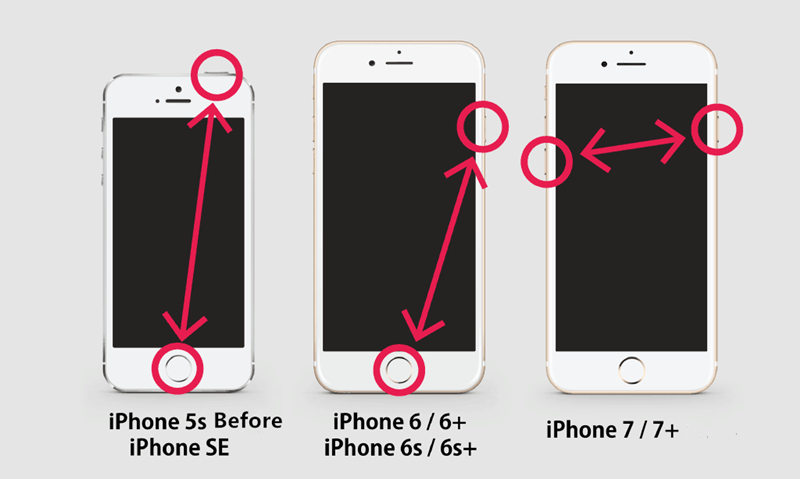
Jei įstrigo ir toliau, jums gali prireikti specialausįrankis priversti iPhone perkrauti. „Tenorshare ReiBoot“ yra tas, kuriuo galite pasitikėti ir jis yra mažas, nemokamai. Be užstrigusios programos, joje taip pat ištaisomos kitos įklijuotos „iPhone“ rūšys, įskaitant „Apple“ logotipą, juodą ekraną, raudoną „iTunes“ logotipą ir kt.
</p>Prijunkite „iPhone“ prie kompiuterio ir paleiskite„Tenorshare ReiBoot“, jis aptinka jūsų „iPhone“. Paspauskite „Enter Recovery Mode“, o kai pamatysite „Enter Recovery Mode“ pilką, paspauskite „Exit Recovery Mode“. „iPhone“ iš naujo paleis save.</p>
Iš naujo paleidus „iPhone“, programa, užstrigusi prie „Laukiu…“, turėtų būti pašalinta iš pagrindinio ekrano / tramplino. Tada galėsite iš naujo atsisiųsti programą.
2. Patikrinkite „iPhone“ saugyklą
Kartais programos įstrigo laukdamos atsisiuntimo, nes „iPhone“ trūksta vietos. Eik į Nustatymas> Bendra> Apie patikrinti išsamią informaciją. Žinoma, galite pabandyti ištrinti nepageidaujamas programas / žaidimus bakstelėdami Nustatymas> Bendra> Naudojimas> Tvarkyti saugyklą (Saugykla), raskite programą> Ištrinti programą.
3. Iš naujo atsisiųskite ir įdiekite programą iš naujo
Kai „iPhone“ įstrigo „iPhone programos laukimo“ būsenoje atsisiunčiant programas, galite vykdyti instrukcijas, kad galėtumėte dar kartą atsisiųsti ir iš naujo įdiegti programą.
- „IPhone“ eikite į „App Store“.
- Raskite norimą atsisiųsti programą.
- Norėdami atsisiųsti nemokamą programos versiją arba įsigyti mokamą versiją, bakstelėkite mygtuką Nemokamas.
- Norėdami tęsti, bakstelėkite mygtuką Įdiegti.
Vykdykite ekrane pateikiamus nurodymus, kol programa bus sėkmingai atsisiųsta ir įdiegta jūsų „iPhone“.
4. Patikrinkite „Wi-Fi“ nustatymus
Jei neturite stabilaus duomenų tinklo, jūsgali nepavykti atsisiųsti ar įdiegti naujų programų. 3G / 4G / LTE vartotojams įsitikinkite, kad tinklo problemų nėra. „Wi-Fi“ vartotojams iš naujo paleiskite maršrutizatorių arba prisijunkite prie kito „Wi-Fi“ tinklo ir pažiūrėkite, ar jis išsprendžia problemą.
Kai tinklas stabilus, vis tiek turite ištrinti programą, kurią bandote įdiegti, dar kartą ją atsisiųsti ir iš naujo įdiegti iš „App Store“.
5. Atsijunkite, prisijunkite „App Store“
Jei tai „App Store“ klaida, galite atsijungti nuo „Apple ID“ ir vėl prisijungti.
- Eik į Nustatymai -> „iTunes“ ir „App Store“.
- Išjunkite „Wi-Fi“ ir paleiskite „iPhone“ iš naujo.
- Prisijunkite prie „Wi-Fi“, prisijunkite prie „Apple ID“ ir iš naujo atsisiųskite programą.
Viskas einasi gerai, šių gudrybių pakakspataisykite „iPhone“ programą, įstrigusią „Laukiama“ diegimo ar atsisiuntimo metu. Jei ne, palikite komentarą žemiau arba „Facebook“ ir „Twitter“. Galėjome diskutuoti ir išsiaiškinti, ar nėra kitų pataisų.









